win7提示计算机的限制而被取消的解决方法 win7计算机限制操作被取消怎么办
更新时间:2023-09-08 09:16:12作者:zheng
有些用户在使用win7电脑的时候电脑提示计算机限制而被取消,导致无法完成一些操作,今天小编给大家带来win7提示计算机的限制而被取消的解决方法,操作很简单,跟着小编一起来操作吧。
解决方法:
1、进入桌面,按下“Win + R”快捷键打开出运行窗口,在运行中输入“gpedit.msc”,点击确定打开本地组策略编辑器;
2、在组策略编辑器窗口中,在左侧依次展开“用户配置--管理模板--控制面板”;

3、在窗口右侧找到“禁止访问'控制面板'”策略,然后双击打开;

4、来的策略编辑窗口、选择“未配置”或“已禁用”,点击确定即可。
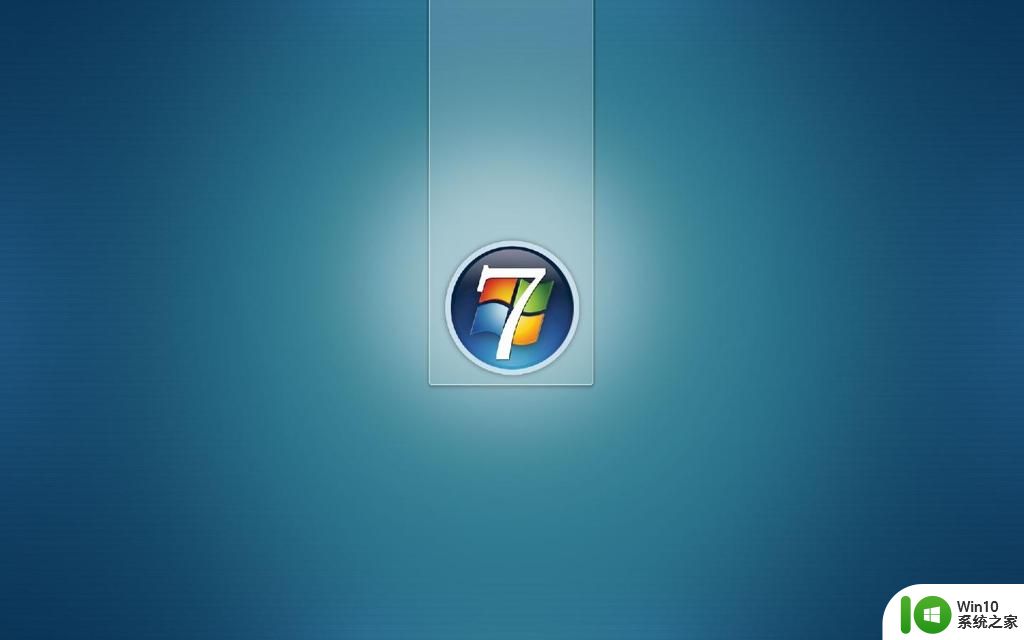
以上就是win7提示计算机的限制而被取消的解决方法的全部内容,还有不懂得用户就可以根据小编的方法来操作吧,希望能够帮助到大家。
win7提示计算机的限制而被取消的解决方法 win7计算机限制操作被取消怎么办相关教程
- win7本次操作由于计算机限制而被取消怎么解除 如何解除win7本次操作被取消的计算机限制
- win7打开压缩包提示本次操作由于这台计算机的限制而被取消怎么办 win7打开压缩包提示本次操作被取消怎么解决
- win7显示本次操作由于这台计算机的限制而被取消怎么解决 Win7显示操作被取消解决方法
- win7本次操作由于这台计算机的限制而被取消怎么解决 win7本次操作被取消的原因和解决方法
- win7计算机的限制而被取消请与您的系统管理员联系怎么办 win7计算机限制取消申请流程
- win7打开所有软件由于这台计算机的限制被取消如何解决 Win7打开软件被取消限制怎么办
- win7由于这台计算机的限制而被取消如何处理 Win7被取消怎么办
- w7打开软件客户端提示因限制而被取消的具体解决方法 w7打开软件客户端遇到限制取消的原因和解决方法
- win7桌面不显示计算机、网络、回收站、控制面板图标的解决方法 win7桌面不显示计算机、网络、回收站、控制面板图标怎么办
- win7远程提示要登录到这台远程计算机你必须被授予允许通过终端服务登录的权限如何解决 Win7远程登录权限设置
- win7没有计算机图标解决方法 win7计算机图标不见了怎么办
- win7打开资源管理器显示计算机而不打开库的方法 win7打开资源管理器只显示计算机不显示库的方法
- window7电脑开机stop:c000021a{fata systemerror}蓝屏修复方法 Windows7电脑开机蓝屏stop c000021a错误修复方法
- win7访问共享文件夹记不住凭据如何解决 Windows 7 记住网络共享文件夹凭据设置方法
- win7重启提示Press Ctrl+Alt+Del to restart怎么办 Win7重启提示按下Ctrl Alt Del无法进入系统怎么办
- 笔记本win7无线适配器或访问点有问题解决方法 笔记本win7无线适配器无法连接网络解决方法
win7系统教程推荐
- 1 win7访问共享文件夹记不住凭据如何解决 Windows 7 记住网络共享文件夹凭据设置方法
- 2 笔记本win7无线适配器或访问点有问题解决方法 笔记本win7无线适配器无法连接网络解决方法
- 3 win7系统怎么取消开机密码?win7开机密码怎么取消 win7系统如何取消开机密码
- 4 win7 32位系统快速清理开始菜单中的程序使用记录的方法 如何清理win7 32位系统开始菜单中的程序使用记录
- 5 win7自动修复无法修复你的电脑的具体处理方法 win7自动修复无法修复的原因和解决方法
- 6 电脑显示屏不亮但是主机已开机win7如何修复 电脑显示屏黑屏但主机已开机怎么办win7
- 7 win7系统新建卷提示无法在此分配空间中创建新建卷如何修复 win7系统新建卷无法分配空间如何解决
- 8 一个意外的错误使你无法复制该文件win7的解决方案 win7文件复制失败怎么办
- 9 win7系统连接蓝牙耳机没声音怎么修复 win7系统连接蓝牙耳机无声音问题解决方法
- 10 win7系统键盘wasd和方向键调换了怎么办 win7系统键盘wasd和方向键调换后无法恢复
win7系统推荐
- 1 风林火山ghost win7 64位标准精简版v2023.12
- 2 电脑公司ghost win7 64位纯净免激活版v2023.12
- 3 电脑公司ghost win7 sp1 32位中文旗舰版下载v2023.12
- 4 电脑公司ghost windows7 sp1 64位官方专业版下载v2023.12
- 5 电脑公司win7免激活旗舰版64位v2023.12
- 6 系统之家ghost win7 32位稳定精简版v2023.12
- 7 技术员联盟ghost win7 sp1 64位纯净专业版v2023.12
- 8 绿茶ghost win7 64位快速完整版v2023.12
- 9 番茄花园ghost win7 sp1 32位旗舰装机版v2023.12
- 10 萝卜家园ghost win7 64位精简最终版v2023.12